Kako omogućiti Miracast u sustavu Windows 10
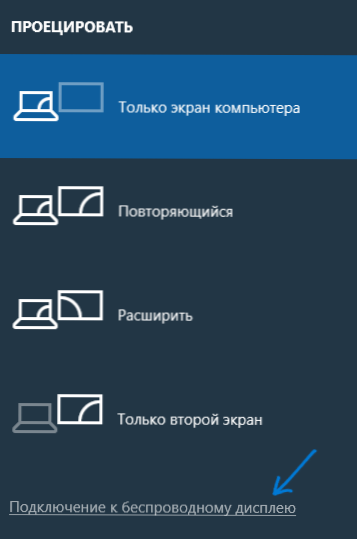
- 1359
- 400
- Cameron Satterfield
Miracast je jedna od tehnologija za bežično prenošenje slike i zvuka na TV ili monitor, jednostavan za korištenje i podržan od strane mnogih uređaja, uključujući računala i prijenosna računala Windows 10, ako postoji adapter koji odgovara Wi -Fi (vidi. Kako povezati televizor s računalom ili prijenosnim računalom putem Wi-Fi-ja).
U ovim uputama - kako omogućiti Miracast u sustavu Windows 10 da poveže televizor kao bežični monitor, kao i razlozi činjenice da takva veza nije moguća i načini da ih popravite. Imajte na umu da se vaše računalo ili laptop s Windows 10 može koristiti kao bežični monitor.
Priključak na TV ili bežični monitor putem Miracast
Da bi se omogućilo Miracast i prenese sliku na WI -FI TV, dovoljno je pritisnuti tipku Win+P (gdje je Win je Windows Emblem, a P latinski).
Na dnu popisa opcija prikaza odaberite "Veza na bežični zaslon" (što učiniti ako nema takve stavke - pogledajte. Unaprijediti).
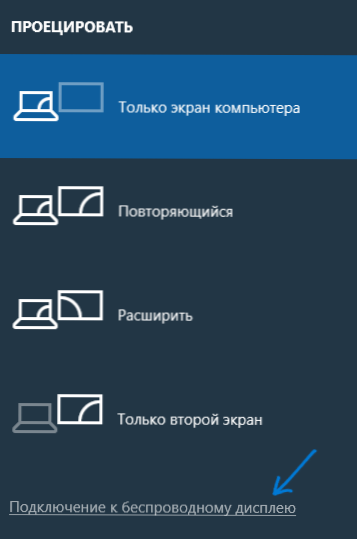
Počet će potraga za bežičnim zaslonima (monitori, televizori i slični)). Nakon što se pronađe željeni zaslon (imajte na umu da ih za većinu televizora prvo morate uključiti), odaberite ga na popisu.
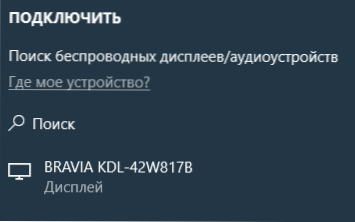
Nakon izbora, veza će započeti za prijenos putem Miracast -a (može ga potrajati na neko vrijeme), a onda, ako sve ide glatko, vidjet ćete sliku monitora na vašem TV -u ili na nekom drugom bežičnom zaslonu.
Ako Miracast ne radi u sustavu Windows 10
Unatoč svu jednostavnost potrebnih radnji za uključivanje Miracast -a, često ne funkcionira sve kako se očekuje. Nadalje - mogući problemi pri povezivanju bežičnih monitora i načina za uklanjanje.
Uređaj ne podržava Miracast
Ako nije prikazana točka "veza na bežični zaslon", to obično ukazuje na jednu od dvije stvari:
- Postojeći Wi-Fi adapter ne podržava Miracast
- Ne postoje potrebni pokretači Wi-Fi adaptera
Drugi znak da je slučaj u jednoj od ove dvije točke - prikaz poruke "PC ili mobilni uređaj ne podržava Miracast, tako da je od njega nemoguće bežično projekciju".

Ako je vaš laptop, monoblok ili računalo s Wi-Fi adapterom objavljeni do 2012.-2013., Može se pretpostaviti da je slučaj nepostojanje podrške za Miracast (ali ne nužno). Ako su noviji, vjerojatnije je da će raditi u pokretačima adaptera bežične mreže.
U ovom slučaju, glavna i jedina preporuka je otići na službenu web stranicu proizvođača vašeg prijenosnog računala, monobloka ili, možda, zasebnog Wi-Fi adaptera (ako ste ga kupili za PC), učitajte službene pokretače WLAN-a ( Wi-Fi) Odatle i instalirajte ih. Usput, ako ručno niste instalirali upravljačke programe čipseta (i oslanjajte se na one koje su ga Windows 10 instalirali sami), bolje ih je instalirati s službene stranice.
Istovremeno, čak i ako nema službenih upravljačkih programa za Windows 10, trebali biste isprobati one predstavljene za verziju 8.1, 8 ili 7 - Miracast također može zaraditi na njima.
Nije moguće povezati se s TV -om (bežični zaslon)
Druga uobičajena situacija - Potraga za bežičnim zaslonima u sustavu Windows 10 djeluje, ali nakon što odaberete Miracast na TV, nakon čega vidite poruku koju ne možete povezati koju se ne možete dugo povezati.
U ovoj situaciji, instalacija najnovijih službenih vozača na Wi-Fi adapteru (kao što je gore opisano, svakako pokušajte), ali, nažalost, ne uvijek uvijek.
Nadalje, za ovaj slučaj nemam jasna rješenja, imam samo zapažanja: takav se problem najčešće javlja na prijenosnim računalima i monoblokovima s Intelovim procesorima 2. i 3. generacije, odnosno ne na samoj novoj opremi (odnosno, Koristi se u ovim WI uređajima -fi adapteri također nisu najnoviji). Također se događa da na tim uređajima Miracast veza djeluje na neke televizore, a ne radi za druge.
Stoga mogu samo pretpostaviti da problem s povezivanjem na bežične prikaze u ovom slučaju možda neće biti uzrokovan potpunom podrškom Miracast tehnologije (ili nekih nijansi ove tehnologije) na strani starije opreme više od starije tehnologije. Druga opcija je pogrešan rad ove opreme u sustavu Windows 10 (ako, na primjer, u 8 i 8.1 Miracast uključen bez problema). Ako je vaš zadatak gledati filmove s računala na televizoru, tada možete konfigurirati DLNA u sustavu Windows 10, to bi trebalo raditi.
Ovo je sve što mogu ponuditi u trenutnom trenutku. Ako imate ili imate problema s radom Miracast -a za povezivanje s TV -om - podijelite u komentarima i problemima i mogućim rješenjima. Cm. Također: kako povezati laptop na TV (žičana veza).

